Ubuntu е популярна дистрибуция на Linux за домашна употреба, както и за корпоративни потребители. Много потребители на Ubuntu разчитат на графичния потребителски интерфейс за неща като надстройка и управление на пакети. Този урок учи как да надграждате пакети, да надграждате версията на операционната система и да автоматизирате надстройката с лекота, всичко от командния ред.
Надстройте Ubuntu 14.От 04 до 16.04
Надстройка на Ubuntu от 14.От 04 до 16.04 включва въвеждане на няколко команди:
sudo su apt-get install update-manager-core do-release-upgrade
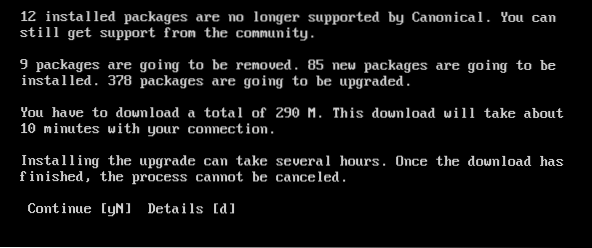
Преди да стартирате командите по-горе, не забравяйте да редактирате файла / etc / update-manager / release-upgrades за да посочи поведението по подразбиране за надстройката на версията. В това освобождаване-надстройки файл в момента има три метода за промяна на поведението за надстройка, първият проверява липса на актуализации, втори метод прави текущата операционна система да надстрои до следващата непосредствена версия, трети метод надстройка LTS версия до следващата непосредствена версия LTS. do-release-upgrade всъщност инициира надстройката. След тази команда тя показва няколко прозореца, докато автоматично изпълнява целия процес на надстройка. Обикновено отнема максимум няколко минути в зависимост от скоростта на интернет връзката, с която е свързан компютърът.
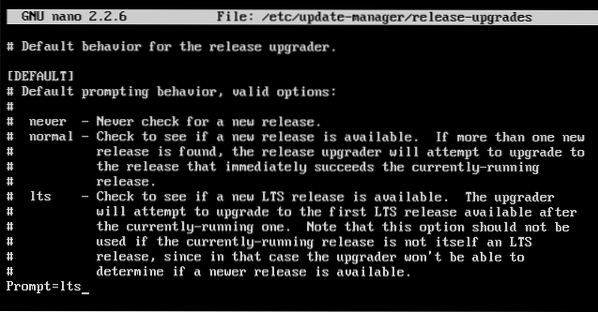
Актуализирайте списъка с пакети с apt-get update
Пакетите са приложен софтуер, който се инсталира за изпълнение на различни задачи на компютъра. Ubuntu използва командата apt-get за управление на тези пакети и с тази команда не само могат да се инсталират пакети, но и да се надстройват и деинсталират. Следващите инструкции показват как да актуализирате списъка с пакети, за да ги надстроите.
Както се вижда в следващата команда, той автоматично изтегля списъка с пакети и метаданните от дадените онлайн базирани хранилища. Тази информация ще се използва при надграждане на пакетите, затова се препоръчва да изпълните тази команда, преди да надстроите който и да е пакет, за да получите последната му версия.
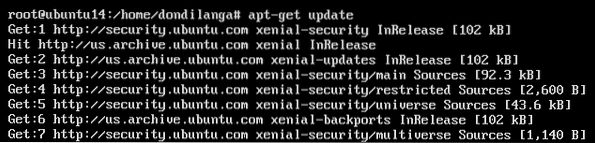
Надградете пакетите с надстройка apt-get
Разликата между актуализация и надстройка в този контекст е, че update извлича информацията за по-новите пакети от хранилища, така че може да се използва за преместване към по-новата версия на инсталираните в момента пакети. Надстройката може да се извърши с две команди в Ubuntu. apt-get ъпгрейд и apt-get dist-upgrade. Командата Upgrade основно надгражда пакетите до по-новата версия, както подсказва името му, без да прави нищо друго, напротив dist-upgrade интелигентно обработва зависимостите на пакетите и следователно, докато пакетите се надстройват, е възможно да бъдат инсталирани нови пакети и деинсталирани съществуващи пакети в зависимост от списъка с пакети, инсталиран в системата. Така че е препоръчително винаги да използвате apt-get dist-upgrade в повечето случаи.
В този пример по-долу, тъй като той използва командата dist-upgrade за извършване на надстройката, ъпгрейдър интелигентно обработва зависимостите въз основа на списъка с пакети, наличен в системата. Както се вижда, той премахва 9 пакета, въздържа се от надграждане на един пакет, а също така инсталира 85 пакета, които не са инсталирани в обикновения apt-get ъпгрейд команда.
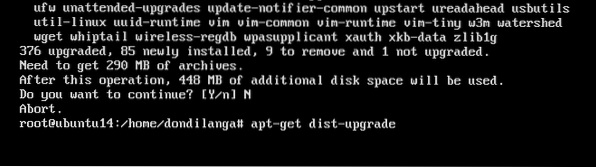
Автоматизирайте процеса на надстройка
Автоматизацията на процеса на надстройка ще позволи на системата да се справи с надстройката автоматично, без намеса на администратора. Това прави поддръжката не само ефективна, но също така предотвратява излагането на системата на вреден зловреден софтуер и атаки.
apt-get инсталиране без надзор-надстройки
Ubuntu по подразбиране предлага надстройки без надзор за автоматизиране на процеса на надстройка. Той автоматично ще надгражда пакетите, когато са налични по-новите актуализации. Можете да редактирате / etc / apt / apt.конф.г / 50 неочаквани надстройки файл, за да конфигурирате свойствата на тази функция. По подразбиране Ubuntu автоматично инсталира надстройки на защитата, но с малка промяна във файла могат да се инсталират и редовни актуализации. Във втората екранна снимка тя показва как е конфигурирано надстройката без надзор да изпраща имейли, когато бъдат открити проблеми или нови надстройки на пакети.
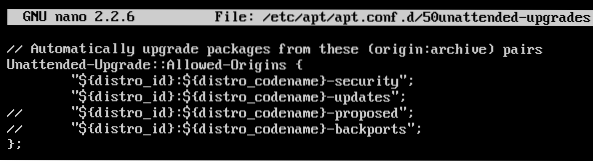

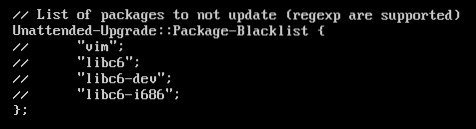
Следващата екранна снимка демонстрира как изглежда имейл без надзор за надстройка, когато имейл сървърът е правилно конфигуриран в системата. Той връща true, ако дадените условия в горните файлове са се сбъднали и следователно инсталира описаните актуализации в системата. Ако е надстроил някои пакети, пълното описание на инсталацията е включено в имейла заедно с името на пакетите.
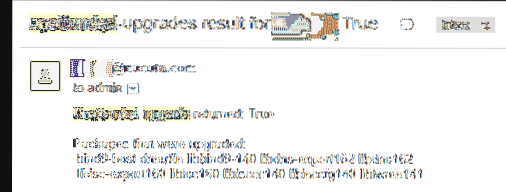
Освен това Ubuntu предоставя още няколко настройки, за да определи честотата на процеса на надстройка. Това диктува КОГА ще бъде извикан процесът на надстройка. редактиране / etc / apt / apt.конф.г / 10периодично за да промените тези настройки.
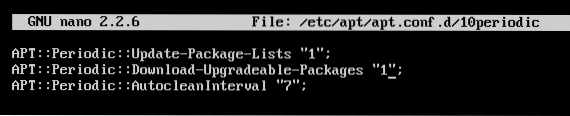
APT :: periodic :: update-package-lists диктува „apt-get update” да се изпълнява всеки н брой дни, тук се посочва 1; следователно „apt-get update“ се извиква автоматично всеки ден, APT :: periodic :: download-upgradable-package диктува „apt-get upgrade -download-only“ да се изпълнява във всеки н брой дни, тук се посочва 1; следователно „apt-get upgrade -download-only-only“ се извиква автоматично всеки ден. Autoclean не е необходимо, но помага на системата да се освободи от пакети, които вече не са полезни.
Получавайте известия, когато са налични нови актуализации
Освен автоматизацията на процеса на надстройка, информацията за новите пакети може да бъде извлечена чрез автоматизиран имейл. Този урок използва аптикрон за тази цел, което е високо ефективно и би могло да идентифицира наличността на нови пакети по-бързо от ръчния начин. Най-голямото предимство на този метод е възможността за идентифициране на по-нови ъпгрейди, без дори да влезете в сървъра. Има обаче и недостатъци при автоматизираното надграждане, като например конфигурирането на новите пакети, когато те са автоматизирани, няма да има човешки надзор, така че само получаването на известие по имейл може да е по-добре. Или можете да включите в черен списък такива пакети, когато автоматично надграждате в необслужвани надстройки, за да сте сигурни, че автоматично надграждат само безопасни пакети.
apt-get инсталирайте apticron
След като apticron бъде инсталиран с дадената команда по-горе, той може да бъде конфигуриран във файла: / etc / apticron / apticron.конф. Единственото нещо, което трябва да се посочи, е имейл адресът на получателя, който е отговорен за управлението на сървъра, вероятно администратора. Ако имейл сървърът е правилно конфигуриран, имейлът на apticron трябва да изглежда както на следващата екранна снимка. Той съдържа датата на отчета, името на сървъра и IP, които пакети имат нови надстройки заедно с техните имена на пакети, както и пълните им данни, които не са били споменати тук поради пространството.
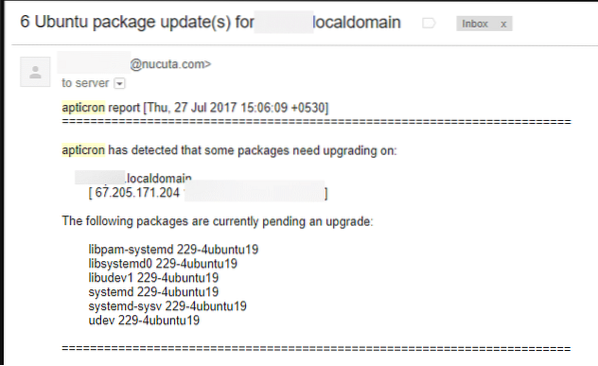
 Phenquestions
Phenquestions


